Cómo copiar y pegar archivos por lotes entre Android y la nube

La gestión de archivos es una de las tareas fundamentales en todo dispositivo, ya sea con sistema operativo Android o cualquier otro de escritorio. Por este motivo vamos a enseñaros cómo copiar y pegar archivos por lotes entre Android y la nube.

Dicho de otra forma, vamos a mostraros cómo subir a la nube varios archivos de una sola vez, para ahorra algo de tiempo y trabajo.
Cómo copiar y pegar archivos por lotes entre Android y la nube.
Para este tutorial hemos elegido el que a día de hoy se puede considerar uno de los mejores gestores de archivos existentes para Android, hablamos de Solid Explorer. La aplicación es gratuita y totalmente funcional durante 14 días, una vez superado este plazo la aplicación tiene un coste de 1,99€.
La ventaja de Solid Explorer es su compatibilidad con los servicios en la nube más conocidos (Google Drive, DropBox, OneDrive, etc) e incluso protocolos de transferencia de archivos FTP, SFTP y WebDav entre otros.
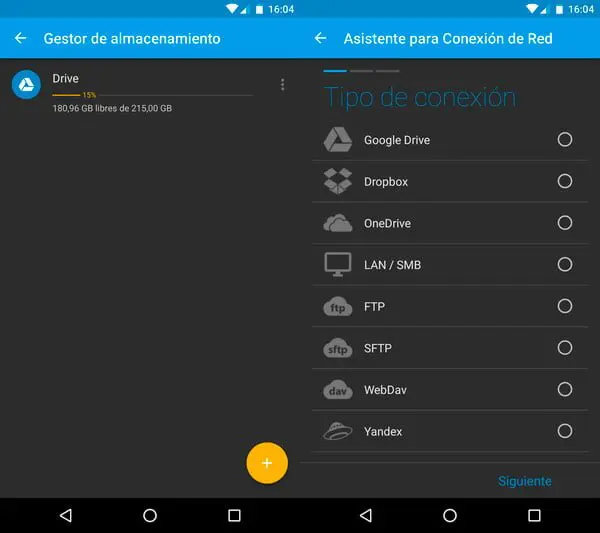
En primer lugar debemos agregar las cuentas de los servicios en la nube que queramos usar, en mi caso uso Google Drive. Una vez que agregamos la cuenta de Google Drive, el propio programa nos sugiere limitar el acceso empleando una contraseña, algo recomendable, porque si nos roban el dispositivo tendrán acceso a todos nuestros archivos en la nube.
Una vez realizado esto, ya está todo listo, ahora nos aparece una pantalla partida, en la que vemos a la izquierda nuestro almacenamiento local del dispositivo y a la derecha el almacenamiento remoto de Google Drive.
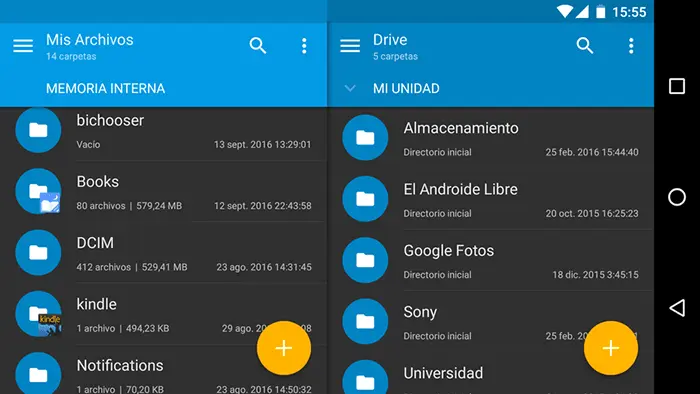
Si no nos aparece la doble pantalla partida, tenemos que ir a los ajustes de Solid Explorer y comprobar que está activada la opción “Modo panel horizontal doble”. En algunos dispositivos con pantallas pequeñas puede ser que aun activanda esta opción no se divida la pantalla.
Ahora pulsamos unos segundos sobre esos archivos que queremos transferir a la nube o también podemos emplear las opciones “Seleccionar todo” o “Invertir selección” disponibles al pulsar sobre los tres puntos en vertical. Una vez seleccionados los archivos, pulsamos el icono de copiar y después pegamos en el almacenamiento en la nube.
Deja una respuesta

Artículos Relacionados